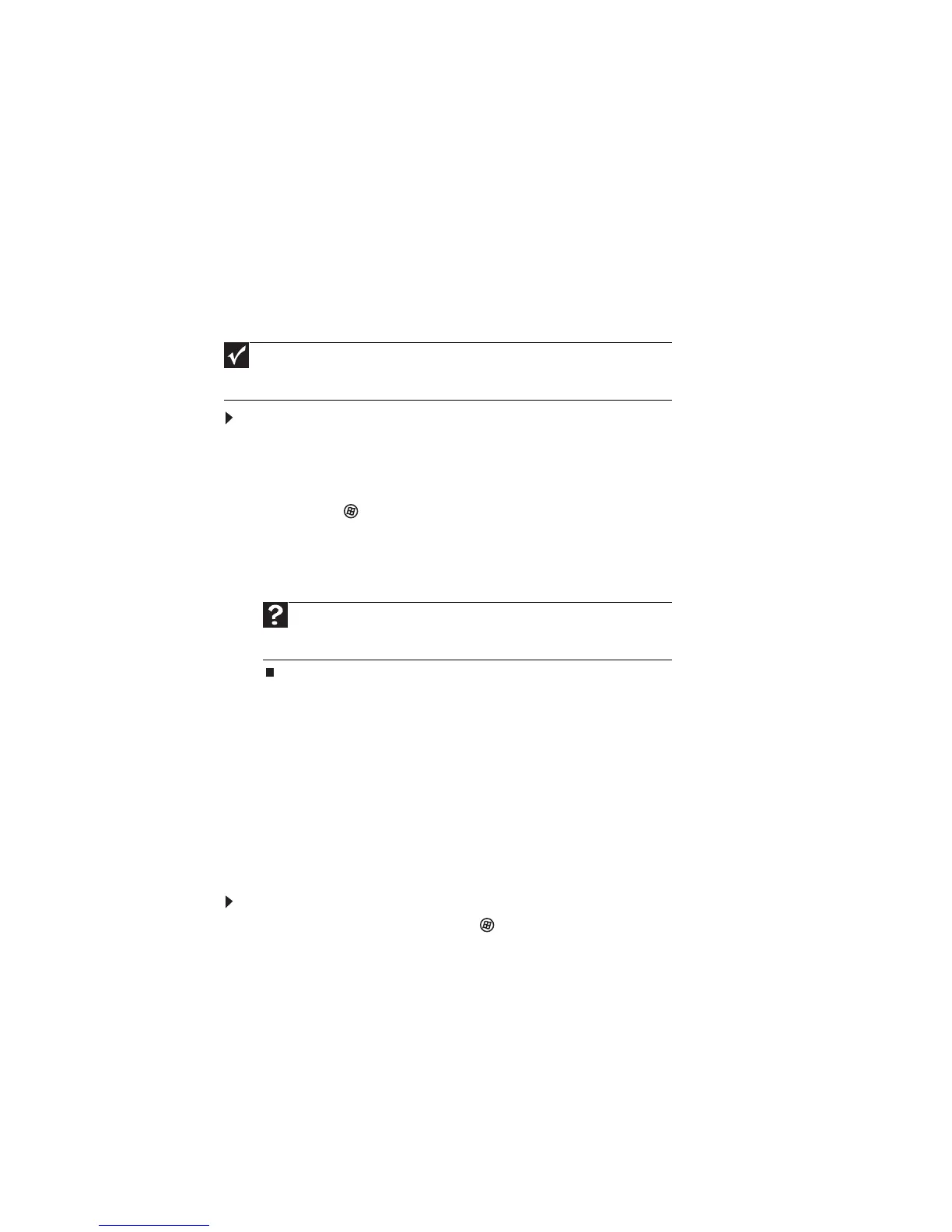CAPÍTULO 8: Manutenção de Seu Notebook
102
Movimentação de seu computador antigo
Transferência de arquivos e configuração com o Windows Easy
Transfer
Você pode mover seus arquivos, pastas, configurações de software e de contas de
usuário (como configurações de e-mail, Internet e exibição) de seu computador antigo
para o novo usando o Windows Easy Transfer, desde que seu computador antigo
utilize Windows XP ou Windows Vista.
Ao usar o Windows Easy Transfer, você não poderá executar outras tarefas nos
computadores.
Para mover arquivos e configurações de seu computador antigo:
1 Se você quiser transferir configurações de programas para seu novo notebook,
instale esses programas no notebook antes de executar o Windows Easy
Transfer. O Windows Easy Transfer copia apenas as configurações dos softwares
e não o software propriamente dito para o novo notebook.
2 Clique em (Iniciar), Programas, Acessórios, Ferramentas do Sistema, em
seguida clique em Windows Easy Transfer. A caixa de diálogo do
Windows Easy
Transfer
se abre.
3 Clique em Avançar, clique em Iniciar uma nova transferência, então siga as
instruções na tela para concluir a transferência.
Transferência manual de arquivos e configurações
Você pode transferir manualmente seus arquivos de dados pessoais copiando-os para
mídia removível, como um disco gravável, um disco rígido externo, um local da rede
ou um pen drive.
Como encontrar seus documentos
Muitos programas salvam seus arquivos de dados pessoais na pasta
Documentos
ou
Meus Documentos
. Procure arquivos de dados pessoais na pasta de documentos do
seu computador antigo.
Para encontrar arquivos na pasta de documentos:
1 No Windows Vista, clique em (Iniciar), em seguida clique em Documentos. A
pasta
Documentos
se abre e exibe vários arquivos de dados pessoais salvos. Vá
para etapa 4.
-OU-
No Windows XP, clique em Iniciar, em seguida clique em Meus Documentos. A
janela
Meus Documentos
se abre e exibe vários arquivos de dados pessoais
salvos. Vá para etapa 4.
-OU-
No Windows 98, Windows Me ou Windows 2000, clique duas vezes no ícone
Meu Computador na área de trabalho. Vá para a próxima etapa.
Importante
Se o seu computador antigo não usar o Windows XP ou Windows Vista,
será necessário mover seus dados manualmente usando um disco gravável,
um pen drive ou disco rígido externo.
Ajuda
Para obter mais informações sobre a transferência de arquivos,
clique em Iniciar, em seguida clique em Ajuda e Suporte. Digite
transferência de arquivos na caixa Procurar Ajuda e pressione E
NTER.
